Bila sudut tumpul garis yang memotong garis a adalah sebesar 5Z derajat dan sudut lancipnya adalah Z derajat, maka apakah bisa menghitung berapa besar sudut Y ? tentu saja bisa. Sebelumnya, apakah adik-adik sudah paham apa yang dimaksud dengan garis sejajar? Baik, kita akan menyamakan pemahaman dahulu sebelum pembahasan lebih lanjut. Akan kita bahas dahulu tentang definisi garis sejajar.
Apakah garis sejajar itu? Garis sejajar adalah dua buah garis yang memiliki kemiringan yang sama, sehingga apabila kedua garis tersebut dipanjangkan maka garis tersebut tidak akan saling berpotongan. Contoh garis sejajar dalam kehidupan seharihari adalah zebra cross, tiang listrik, dan tentu saja rel kereta api. Berikut ini tiga buah contoh garis sejajar:
Jadi ketika ada sebuah garis yang memotong kedua garis sejajar tersebut, maka sudah dapat dipastikan akan muncul sudut-sudut yang besarnya sama dari hasil perpotongan garis tersebut.
Kita kembali ke contoh semula. Sebelum menjawab berapakah besar sudut y, maka kita perlu mencari tahu dahulu berapa besar sudut x dari perpotongan garis c dengan garis a. Tentu adik-adik sudah tahu, jika besar sudut setengah lingkaran adalah 180o. Coba lihat di busur derajat yang dimiliki adik-adik, tentunya nilai paling besarnya adalah 180o.
Kalau begitu, tentunya besar sudut 5z + z adalah 180o, yang kalau secara matematis kita menulis dan menghitungnya seperti berikut :
5z + z = 180o
6z = 180o
z = 180o / 6
z = 30o
Selanjutnya kita kembali ke gambar awal. Perhatikan, bahwa besar sudut yang berhadapan dari hasil perpotongan garis sejajar a dan b dengan garis c adalah sama. Oleh karena itu, nilai y akan sama dengan nilai z. Dengan demikian, maka jawaban untuk besar sudut y adalah : y = z = 30o
Bagaimana apakah sudah paham? Kalau belum.. kita akan coba satu lagi. jadi kalau nanti muncul soal menghitung sudut perpotongan garis dengan 2 buah garis sejajar dapat kita hitung dan tidak ragu lagi.. :D
Perhatikan gambar di bawah ini. Jika besar sudut B adalah 3 kali lebih besar dari sudut A, maka tentukan besar sudut A, B, C , D dan E yang ada pada gambar di bawah ini.
Mari kita cari tahu bersama berapa besar sudut-sudut tersebut.
Diketahui :
B = 3A (sudut B adalah tiga kali lipat sudut A)
Ditanyakan :
Besar sudut A, B, C, D, E = ?
Jawab:
A + B = 180o (ingat B = 3A, maka …)
A + 3A = 180o
4A = 180o
A = 180o / 4
A = 45o
Jadi besar sudut A adalah 45o
B = 3A
B = 3 x 45o
B = 135o
Jadi Besar Sudut B adalah 135o
Besar sudut C = besar Sudut D = besar sudut B, jadi:
C = D = B = 135o
Besar sudut E = besar sudut A, jadi :
E = A = 45o.
Dengan demikian, besar sudut A dan E adalah 45o, sedangkan besar sudut B, C dan D adalah 135o.
Ingat, yang harus dipahami adalah... pada perpotongan sebuah garis dengan 2 buah garis sejajar, sudut yang berhadapan akan memiliki nilai yang sama..
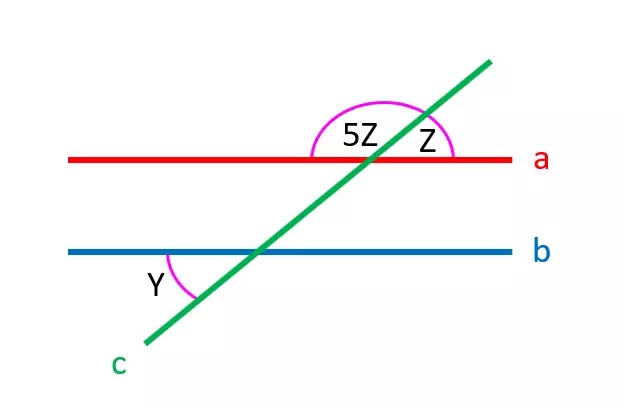
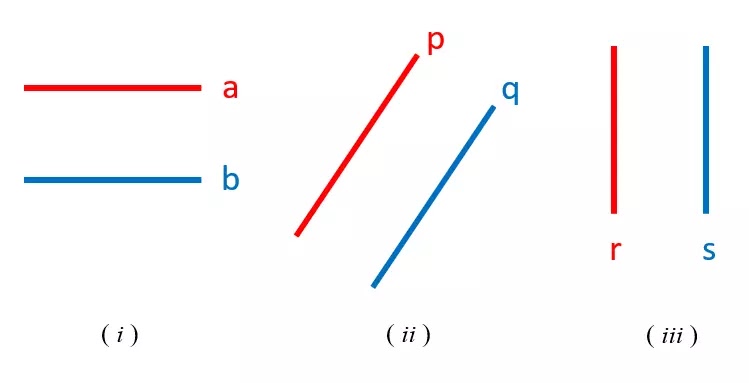
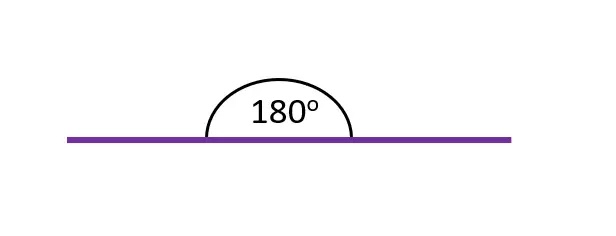

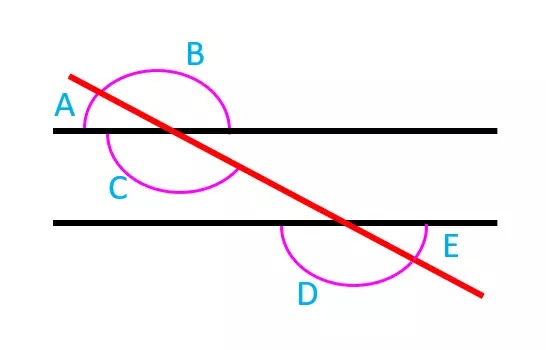
Comments
Post a Comment